新萝卜家园官网详解电脑系统中“我的文档”功能技巧
作者:佚名 来源:雨林木风系统 2014-10-17 10:13:09
我们都知道每一台电脑只要打开就可以看见“我的文档”,他是WindowsXP系统中的一个系统文件夹,不过很多朋友并不经常使用到它,或者仅将它用来存放一些曰常工作的文件而已。其实“我的文档”并不只是存放文件这样的简单,它还藏有许多秘密和功能没被我们利用到!
虽然现在win7和win8系统已经很普遍了,但是也还有不少xp系统的使用。关于xp系统的“我的文档”的秘密,您了解吗?下面小编就来告诉您“我的文档”你所不知的一些秘密吧。
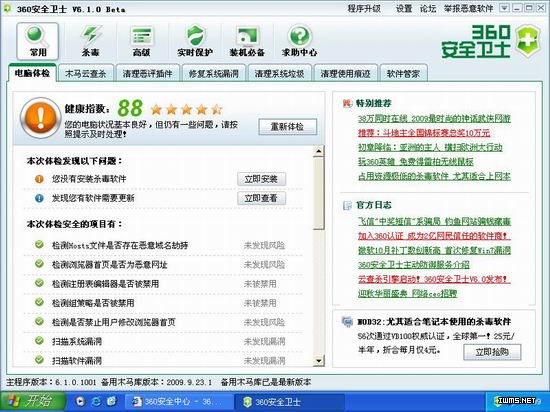
1.打造“没有窗口”的资源管理器
只要通过设置,在“开始”菜单中就可以查看“我的文档”内容,利用这个功能可以打造一个方便的资源管理器。
首先在“开始”菜单上单击右键,选择“属性”,单击“自定义”按钮,然后打开“高级”选项卡,接着在“开始菜单项目”列表中找到“我的文档”,并设置为“显示为菜单”。经过设置,我们就可以直接在“开始”菜单中选择“我的文档”,便会自动弹出下一级子菜单,从中可以看到“我的音乐”、“我的图片”等内容了。
2.“我的文档”也能制作屏保方法
在“我的文档”中默认有一个“图片收藏”文件夹,在WindowsXP系统中利用图片收藏文件夹,可轻松制作动态的屏幕保护。
首先将要制作成屏幕保护的图片都复制到“我的文档→图片收藏”文件夹里面,然后在桌面上点击右键,接着在弹出菜单中选择“属性”命令。然后单击“屏幕保护程序”选项卡,在下拉框中选择“图片收藏幻灯片”,再点击“设置”按钮,在设置对话框中,可设置屏幕保护的显示效果。完成后,点击“预览”即可看到效果了。勾选“在照片之间使用过渡效果”选项,这样才会有漂亮的图片切换效果。
3.文档索引加速搜索功能
如你常要在“我的文档”中搜索资料的的话,我们就可以打开“我的文档”的索引功能,这样搜索速度便会得到很大的提高。
方法是,首先右键点击“我的文档”,然后选择“属性”命令,之后在“常规”选项卡中单击“高级”按钮,然后在“存档和编制索引”下,设置对“我的文档”中的文件进行索引,这样就可以加快搜索的速度了。
4.快速网络共享文件技巧
有时一些文档需共享到网络上给其他的用户来查看,或由多个人共同来编辑操作,这时可对“我的文档”默认路径设置为网络的共享。首先右键点击“我的文档”,在弹出的菜单中打开属性对话框,接着选择“共享”选项卡。设置一个共享名,及可访问的用户数目,然后点击“权限”按钮,可设置用户对“我的文档”的读写权限。完成之后,要将文件与其他网络用户共享时,直接点击右键,选择“发送到→我的文档”就可以了,操作是不是非常的方便呢?。
5.如何更改路径方便保存文件技巧
我们要知道“我的文档”在默认的路径是“C:Documents and Settings用户名My Documents”,为了安全着想,通常大家的工作文件都不会保存在系统的分区上,因此很有必要转移一下“我的文档”路径。
方法是,在桌面上右键点击“我的文档”图标,接着选择“属性”命令,然后打开的属性设置对话框。转移到“目标文件夹”选项卡,单击“移动”按钮。在弹出浏览文件夹对话框中,选择常用的工作文件夹路径即可。这样以后编辑文件的话,就可随时方便的保存到工作文件夹中。#p#分页标题#e#
有时想要复制多个不同路径的文件,移动到某一个指定的文件夹下,也可以设置“我的文档”路径指向要保存文件的文件夹。然后右键点击要移动的文件,选择弹出菜单中的“发送到→我的文档”命令,即可快速将不同路径的文件复制到指定位置。
以上就是有关windows系统中“我的文档”里有哪些不为人知的功能技巧方法。有需要的网友们可以试一下效果怎
- 上一篇:有关命令提示符运用技巧教程
- 下一篇:新萝卜家园官网详解为何用完u盘要及时拔出来教程
- [飞行射击] 战地模拟器破解版内置菜单最新版2025v1.5
- [飞行射击] 暗区突围国际服手机版最新2025下载v1.0.118.118
- [体育竞技] 极限国度正版游戏下载2025v13.1
- [模拟经营] 打工生活模拟器折相思内置修改器下载v1.8.9
- [动作冒险] 泰坦之路破解版免内购下载2025v33909
- [动作冒险] 深海迷航手机版免费版下载v1.5
- [角色扮演] 御剑红尘无限充值点下载v2.3.12
- [体育竞技] 速度之星破解版作弊菜单下载v2.38
- [休闲益智] 滑雪大冒险单机版无需联网破解版下载v2.3.12
- [休闲益智] 蜡笔小新之小帮手大作战最新安卓版2025下载v2.19.0
相关阅读
- 热门手游
- 最新手游
- 本类周排行
- 本类总排行





